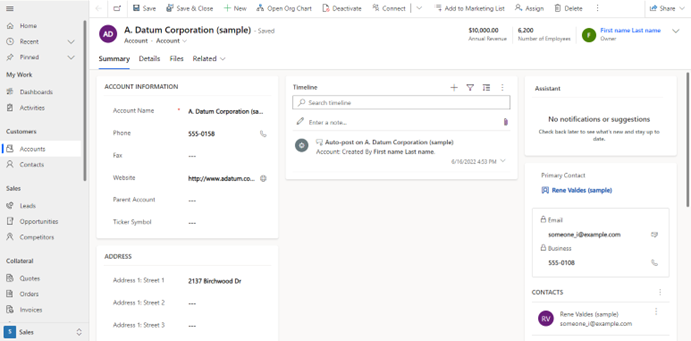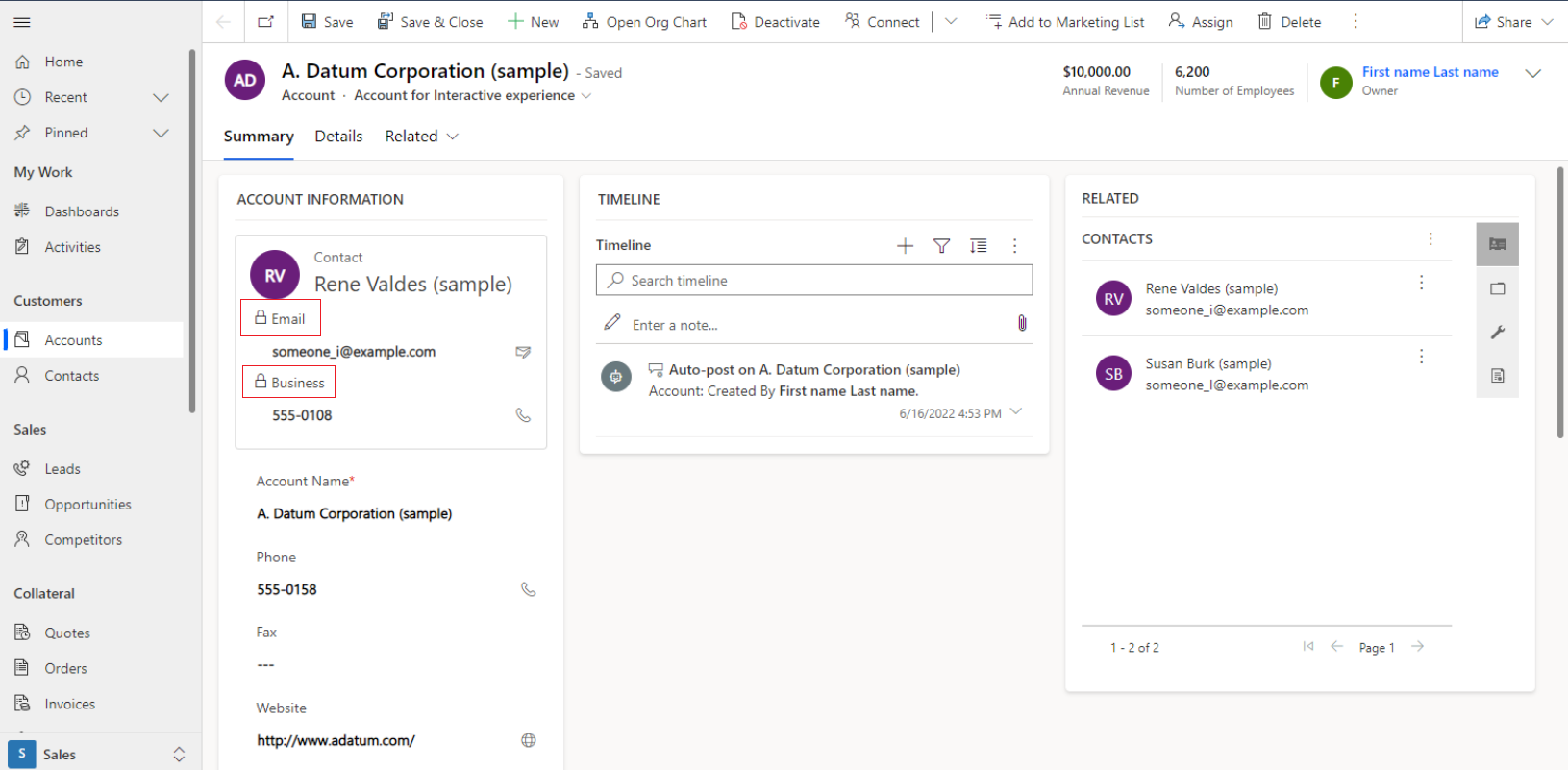Stvaranje i dizajniranje obrazaca za aplikacije utemeljene na modelu
Uz aplikacije Power Apps stvorene prema modelu obrasci pružaju korisniku korisničko sučelje s pomoću kojeg korisnici mogu stupati u interakciju s podacima koji su im potrebni za obavljanje posla. Važno je da su obrasci koje korisnici upotrebljavaju dizajnirani da im omoguće da učinkovito pronađu ili unesu informacije koje su im potrebne.
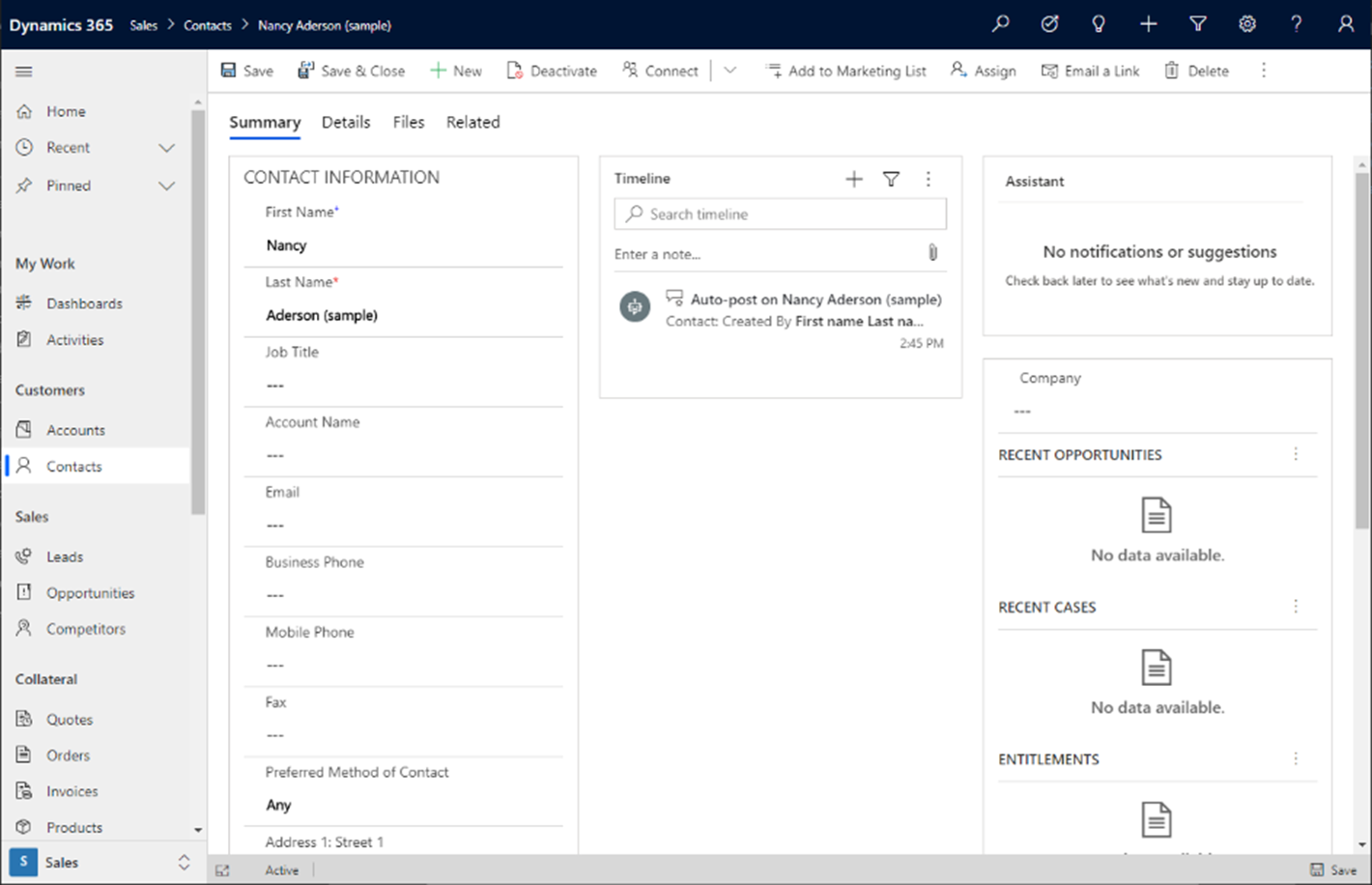
U zadanom rješenju ili neupravljanom rješenju mogu se stvarati novi i uređivati postojeći obrasci za sve tablice koji dopuštaju prilagodbu obrazaca.
Poboljšanja korisničkog sučelja obrasca aplikacije stvorene prema modelu
Poboljšanja korisničkog sučelja obrasca sastoje se od više malih promjena za poboljšanje prezentacije podataka i upotrebljivosti obrazaca aplikacija stvorenih prema modelu:
Obrasci imaju svijetlosivu pozadinu, koja uklanja tretman odjeljka bijelo-na-bijelo koji pomaže korisnicima pružajući lakšu vizualnu navigaciju.
Postoji bolje razgraničenje između odjeljaka jer je bijeli prostor smanjen, a rubovima su dodane sjene i zaobljeni kutovi.
Uklanjaju se razdjelnici polja obrasca i upotrebljava se dosljedan stil fonta u oznakama odjeljaka.
Kartica Povezano ima dodanu ševronu koja označava potpaletu padajućeg izbornika koja se otvara kada je odaberete.
Također, oznake obrasca za brzi prikaz prikazane su na vrhu umjesto ikona.
Obrasci i rješenja
Ovaj odjeljak opisuje prilagodbu obrasca kada je obrazac u neupravljanom ili upravljanom rješenju.
Obrasci unutar neupravljanih rješenja
U neupravljanom rješenju mogu se uređivati svojstva, uključujući stupce prikaze i obrasce, za neupravljanu prilagođenu tablicu koja je stvorena za to rješenje. Neupravljana rješenja su mjesto gdje proizvođači aplikacija i razvojni inženjeri idu kako bi stvorili promjene koje su im potrebne. Neupravljana rješenja obično postoje u razvojnom okruženju.
Obrasci unutar upravljanih rješenja
U upravljanom rješenju, obično u radnom okruženju, prema zadanim postavkama nije moguće stvarati nove obrasce ili uređivati postojeće obrasce za tablice. Ako su upravljana svojstva za neku tablicu u upravljanom rješenju postavljena tako da dopuštaju prilagodbu, tada u tu tablicu možete dodavati obrasce ili ih uređivati.
Vrste obrazaca
Postoji nekoliko različitih vrsta obrazaca, a svaka vrsta ima određenu funkcionalnost ili način upotrebe. Evo vrsta obrazaca:
- Glavni. Glavno korisničko sučelje.
- Brza izrada Za brzi unos podataka.
- Brzi pregled. Koristi se za prikaz povezanih podataka.
- Obrazac kartice. Prikazuje kompaktan prikaz obrasca.
Dodatne informacije: Vrste obrazaca u Power Apps.
Stvaranje ili uređivanje obrasca
Osnove izrade aplikacije stvorene prema modelu uključuju stvaranje tablice, konfiguriranje prikaza podataka te stvaranje i uređivanje obrazaca.
Prije nego počnete izrađivati obrasce, vrijedi utvrditi imate li sve stupce potrebne za rješavanje vašeg poslovnog problema. Osim toga, trebali biste razumjeti kako organizirati stupce pomoću sekcija i kartica. Općenito govoreći, složenost vaših obrazaca odraz je broja stupaca u vašoj tablici uz složenost vašeg poslovnog procesa.
Naučite stvarati, uređivati ili konfigurirati obrasce pomoću alata za dizajniranje obrazaca
Brisanje obrasca
Da biste izbrisali obrazac, prijavite se i Power Apps idite na Rješenja> Otvorite željeno rješenje > odaberite željenu tablicu >Područje Obrasci . Odaberite obrazac, a zatim odaberite Izbriši na naredbenoj traci.
Postoji nekoliko razloga zbog kojih možda nećete moći izbrisati obrazac.
| Razlog | Rješenje |
|---|---|
| Svaka tablica zahtijeva barem jedan glavni obrazac i to je jedini glavni obrazac za tablicu. | Stvorite novi glavni obrazac za tablicu. Zatim izbrišite glavni obrazac koji ste ranije pokušali izbrisati. Dodatne informacije: Stvaranje obrasca |
| Svaka tablica zahtijeva jedan određeni zamjenski obrazac i to je jedini zamjenski obrazac. | Stvorite novi obrazac za tablicu i postavite ga kao zamjenski. Možete dodijeliti i postojeći obrazac kao rezervni obrazac. Zatim izbrišite obrazac koji ste ranije pokušali izbrisati. Dodatne informacije: Postavljanje zamjenskog obrasca za tablicu |
Upravljanje prikazom obrasca unutar aplikacije
Tablice mogu imati više obrazaca. Upotrebom obrasca upravlja se s pomoću aplikacije stvorene prema modelu. Ova kontrola omogućuje proizvođačima da koriste isti stol na različite načine, ovisno o publici, kontrolirajući prikaz.
Prema zadanim postavkama su svi obrasci dostupni korisnicima. Međutim, s pomoću dizajnera aplikacija određeni obrazac može se ograničiti.
Promjena prikazanih obrazaca i redoslijeda obrazaca
Izrađivači mijenjaju obrasce prikazane u aplikaciji iz dizajnera aplikacija. Dodatne informacije: Dodavanje ili uklanjanje obrazaca iz aplikacije
Autori također mogu promijeniti redoslijed obrazaca, rezervne obrasce i zadani obrazac za tablicu iz područja Obrasci. Dodatne informacije: Postavljanje redoslijeda obrazaca
Usporedba ažuriranih i klasičnih tablica
Power Apps nudi veliki broj mogućnosti za oblikovanje obrazaca s pomoću alata za dizajniranje obrazaca.
Postoji nekoliko tablica, koji se ovdje nazivaju klasičnim tablicama, koji zadržavaju izgled i mogućnosti prenesene iz prethodne verzije. Te se tablice rijetko koriste. Ovdje su navedeni:
Adresa
Članak
Komentar članka
Operacija masovnog brisanja
Veza
Popust
Popis popusta
Mjesto dokumenta
Privitak poruke e-pošte
Praćenje
Cilj
Mjerenje cilja
Uvoz izvorne datoteke
Proizvod na fakturi
Proizvod na narudžbi
Cjenik
Stavka reda čekanja
Proizvod na ponudi
Kumulativno polje
Upit skupne vrijednosti
Spremljeni prikaz
Service
Aktivnost usluge
SharePoint web-mjesto
Lokacija
Područje
Jedinica
Grupa jedinica
Dijalozi glavnog obrasca
Pomoću klijentskog API-ja možete koristiti glavne dijaloške obrasce kako bi korisnici mogli otvoriti povezanu tablicu retka na nadređenom ili osnovnom obrascu bez odlaska s obrasca. Dodatne informacije: Otvaranje glavnog obrasca u dijaloškom okviru pomoću klijentskog API-ja
Sljedeći koraci
Objašnjenje dostupnih vrsta obrazaca
Dodijelite redoslijed obrazaca
Kontrola pristupa obrascima
Kako se glavni obrasci pojavljuju u različitim klijentima